Praktischer Austausch von Excel-Kenntnissen: 16.000 Datenzeilen werden automatisch gruppiert und nummeriert
- 青灯夜游nach vorne
- 2022-05-30 11:03:504270Durchsuche
Im vorherigen Artikel „Praktische Excel-Tipps zum Teilen: Wie ignoriere ich ausgeblendete Spalten für die Summe?“ 》, wir haben etwas über die Methode der Summierung gelernt, bei der ausgeblendete Spalten ignoriert werden. Heute werden wir über die Gruppierung und Nummerierung von Daten sprechen und Ihnen zeigen, wie Sie die automatische Gruppierung und Nummerierung von 16.000 Datenzeilen in 3 Sekunden realisieren können.

An der „Sozialversicherungs-Einbehalts- und Zahlungsvereinbarung“ nehmen jeweils 16 Personen teil. Die doppelten Nummern für die Zeilen 1-16 sind 1, die doppelten Nummern für die Zeilen 17-. 32 sind 2,... , die doppelte Anzahl der Zeilen 15985-16000 beträgt 1000. Wie geht das?
Das oben genannte Problem ist ein echtes Problem, bei dessen Lösung ich vor einiger Zeit einem Freund geholfen habe. Ich habe es „Datengruppenduplizierungsnummerierung“ genannt. 16.000 Datenzeilen, nummeriert von 1 bis 1.000. Wenn Sie die Methode der Zahleneingabe + Einfügen verwenden, ist der Arbeitsaufwand groß und fehleranfällig. Auf dieser Grundlage werde ich Ihnen zwei Methoden vorstellen, mit denen Sie in 3 Sekunden eine automatische Gruppierung und Nummerierung von 16.000 Datenzeilen erreichen können.

Methode 1: Funktionsmethode
1. Arbeitsschritte
(1) Bearbeiten Sie die Formel „Kontinuierliche Wiederholungsnummerierung“. Geben Sie die Formel in Zelle A1 ein: =IF(MOD(ROW(A1),16)=0,ROW(A1)/16,INT(ROW(A1)/16)+1). Wie im Bild unten gezeigt:

Hinweis: Alle Zahlen, Symbole und Satzzeichen in der Formel müssen im Status „Englische Eingabemethode“ eingegeben werden
(2) Wählen Sie schnell den Bereich „Fortlaufende Nummerierung wiederholen“. Wählen Sie Zelle A1 aus und klicken Sie mit der Maus darauf. Geben Sie A16000 in die Excel-Adressleiste ein. Halten Sie die Umschalttaste gedrückt, ohne sie loszulassen, und drücken Sie dann die Eingabetaste. Nachdem Sie die oben genannten drei Schritte ausgeführt haben, können Sie schnell den Bereich auswählen, der wiederholt nummeriert werden muss. Wie im Bild unten gezeigt:
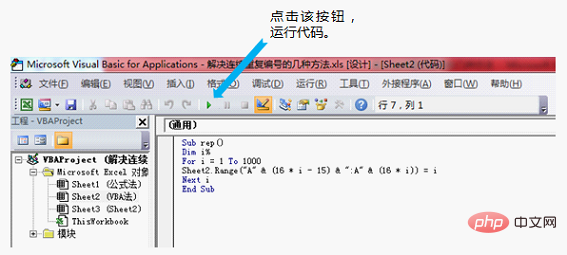
(3) Füllen Sie schnell die Formel aus. Nachdem Sie den Bereich „Kontinuierliche Wiederholungsnummerierung“ ausgewählt haben, klicken Sie auf der Registerkarte „Startseite“ auf die Registerkarte „Füllen“ und wählen Sie die Option „Nach unten“, um das automatische Ausfüllen der Formel abzuschließen. Das Ergebnis der „Kontinuierlichen Wiederholungsnummerierung“ ist in der folgenden Abbildung dargestellt:
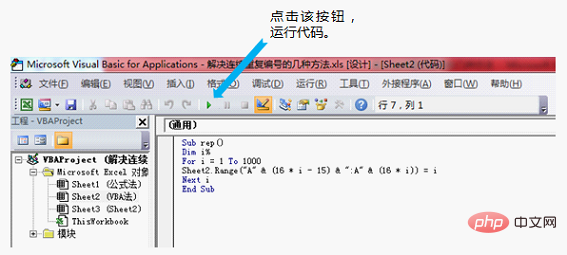
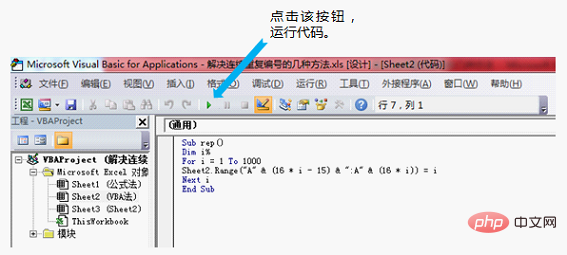
Hinweis: Viele Freunde sind es gewohnt, Formeln durch Ziehen mit der Maus auszufüllen. Da es bis zu 16.000 Zahlenreihen gibt, ist dies der Fall Das Ziehen und Füllen mit der Maus kann sehr zeitaufwändig sein und wird daher nicht empfohlen.
2. Funktionserklärung
In der Formel werden insgesamt 4 Funktionen verwendet. Schauen wir uns zunächst die jeweiligen Funktionen dieser vier Funktionen an.
ROW()-Funktion. Die Funktion ROW() gibt die Zeilennummer einer beliebigen Zelle in der Zeile zurück, z. B.: ROW(A13)=13, ROW(B13)=13.
-
INT()-Funktion. Rundungsfunktionen wie: INT (0,1)=0, INT (2)=2, INT (3,7)=3, INT (-1,1)=-2. Das heißt: wenn x ≥ 0, INT (x) = der ganzzahlige Teil des x-Werts (nicht gerundet);
Wenn x
MOD()-Funktion. Finden Sie den Rest nach der Division zweier Zahlen, zum Beispiel: MOD(1,16)=1, MOD(16,16)=0. Wenn MOD(x,y)=0, ist x ein ganzzahliges Vielfaches von y. (Hinweis: Der erste Parameter ist der Dividend und der zweite Parameter ist der Divisor)
IF()-Funktion. Die Funktion IF() verfügt über drei Parameter: IF (logischer Beurteilungsausdruck, Ergebnis 1, Ergebnis 2). Wenn der logische Beurteilungsausdruck festgelegt ist (dh wahr: TRUE), gibt die Funktion IF() das Ergebnis 1 zurück Der logische Beurteilungsausdruck Die Formel gilt nicht (das heißt, sie ist falsch: FALSCH), und die Funktion IF () gibt das Ergebnis 2 zurück.
Dann lasst uns die Bedeutung der gesamten Formel verstehen.
=IF(MOD(ROW(A1),16)=0,ROW(A1)/16,INT(ROW(A1)/16)+1)
IF erster ParameterMOD(ROW(A1),16)=0: Bestimmen Sie, ob der Rest nach der Division der Zeilennummer der Zelle durch 16 gleich 0 ist, d. h. ob die Zeilennummer teilbar ist bis 16. Offensichtlich können 16, 32 usw. durch 16 teilbar sein, der Rest ist = 0, und die Bedingung ist wahr. 15, 17 usw. können nicht durch 16 teilbar sein, der Rest ist ≠ 0, und die Bedingung gilt nicht.
IF zweiter ParameterROW(A1)/16: Wenn die Bedingung des ersten Parameters wahr ist, ist die Zahl gleich dem Quotienten der Zeilennummer dividiert durch 16. Zum Beispiel:
A16, Zahl = ROW(A16)/16=16/16=1
A32, Zahl = ROW(A32)/16=32/16=2
……
IF dritter Parameter INT(ROW(A1)/16)+1: Wenn der erste Parameter nicht wahr ist, entspricht die Zahl dem Quotienten aus der Zeilennummer geteilt durch 16, aufgerundet und dann mit 1 addiert. Zum Beispiel:
A15, Zahl = INT(ROW(A15)/16)+1= INT(15/16)+1=INT( 0,9375) +1=0+1=1
A17, Zahl = INT( ROW (A17)/16)+1= INT (17/16) +1=INT( 1.0625) +1=1+1=2
…
Methode 2: VBA-Methode
1, Bedienungsschritte
(1) Öffnen Sie das VBA-Bearbeitungsfenster. Drücken Sie die Tastenkombination Alt+F11 (oder klicken Sie auf die Schaltfläche „Visual Basic“ auf der Registerkarte „Entwicklungstools“), um Visual Basic in Excel aufzurufen.
(2) Wählen Sie im Menü „Einfügen“ den Befehl „Modul“ und geben Sie dann im rechten Fenster den folgenden Code ein:
Sub rep()
Dim i%
For i = 1 To 1000
Sheet2.Range("A" & (16 * i - 15) & ":A" & (16 * i)) = i
Next i
End Sub(3) Drücken Sie die Taste F5 (oder klicken Sie auf die Schaltfläche „Ausführen“ in der Schnellsymbolleiste). Um das obige Programm auszuführen, können Sie schnell aufeinanderfolgende wiederholte Zahlen in den Zellen A1:A16000 generieren. Der Vorgang dauert weniger als eine Sekunde, wie in der folgenden Abbildung dargestellt.
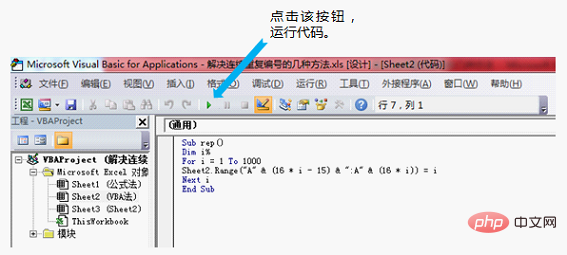
2. Code-Erklärung
Für i = 1 bis 1000: wird verwendet, um den Wertebereich der Zahl anzugeben. Wenn der Zahlenwert 2 bis 25 beträgt, schreiben Sie For i = 2 To 25. For i = 1 To 1000:用于指定编号的取值范围。如果编号取值是2到25,则写成For i = 2 To 25。
Sheet2:用于指定需要编号的工作表。sheet2并非指的是工作表的名称,而是指Excel工作簿的第2张表(从左向右),若需要在第1张表中生成编号,只需将代码改成sheet1即可,其他情况类推。
Range("A" & (16 * i - 15) & ":A" & (16 * i)):用于指定编号的单元格范围和规则,意思是从A1单元格开始到A(16 * i)单元格止每16个单元格编1个号。
"A"指的是需要生产编号的列号,若需要在B列或C列生成编号,则写成“B”或者“C”;
若需在某一列第m个单元格开始生成编号,则只需将16 * i – 15替换成16 * i+m-16、16 * i替换成16 * i+m-1即可。
若需要每5个单元格编1个号,并从B1开始编号,则可以写成Range("B" & (5 * i - 4) & ":B" & (5 * i))
Range("A" & (16 * i - 15) & ":A" & (16 * i)): Der Zellbereich und die Regeln, die zur Angabe der Zahl verwendet werden, d. h. ab A1 Alle 16 Zellen vom Anfang der Zelle bis zur Zelle A (16 * i) sind nummeriert. „A“ bezieht sich auf die Spaltennummer, die eine Produktionsnummer erfordert. Wenn Sie eine Nummer in Spalte B oder C generieren müssen, schreiben Sie „B“ oder „C“. In der m-ten Zelle einer bestimmten Spaltennummer müssen Sie nur 16 * i – 15 durch 16 * i+m-16 und 16 * i ersetzen. code> mit <code> 16 * i+m-1 reicht aus.
Range("B" & (5 * i - 4) & ":B" & (5 * i) )schreiben >Schlüsselüberprüfung
-
Wählen Sie schnell einen Bereich aus.
Wählen Sie mit der Maus die Zelle in der oberen linken Ecke des Alternativbereichs aus (z. B.: A1); geben Sie die Zelle in der unteren rechten Ecke des Alternativbereichs (z. B. B16) in die Excel-Adressleiste ein drücken Sie die „Shift“-Taste, ohne sie loszulassen, und drücken Sie dann die „Enter“-Taste. Nachdem Sie die oben genannten drei Schritte ausgeführt haben, können Sie schnell einen Bereich auswählen.
Der geschickte Umgang mit Excel-Funktionen ist der Schlüssel.
Es gibt viele Anfänger, die viele grundlegende Excel-Funktionen beherrschen, aber einfach nicht wissen, wie, wann und welche sie verwenden sollen. Ich schlage vor, dass jeder die Grundfunktionen von Excel als „Material“ zum Kochen betrachtet und die in Ereignissen verborgenen mathematischen Gesetze und logischen Beziehungen als „Werkzeuge“ zum Kochen betrachtet. „Kommen Sie damit klar, wenn Sie auf Probleme stoßen. Komm schon“. 🎜🎜🎜🎜Verwandte Lernempfehlungen: 🎜Excel-Tutorial🎜🎜Das obige ist der detaillierte Inhalt vonPraktischer Austausch von Excel-Kenntnissen: 16.000 Datenzeilen werden automatisch gruppiert und nummeriert. Für weitere Informationen folgen Sie bitte anderen verwandten Artikeln auf der PHP chinesischen Website!
In Verbindung stehende Artikel
Mehr sehen- Vermittlung praktischer Excel-Kenntnisse: 7 Möglichkeiten, die Effizienz der Tabellenanzeige zu verbessern
- Praktische Excel-Kenntnisse vermitteln: So lässt sich „Data Validity' nutzen!
- Praktischer Austausch von Excel-Kenntnissen: Verwenden Sie „bedingte Formatierung' und „Funktionsformel' zusammen
- Excel-Datenabfragefunktionen INDEX und MATCH
- Praktischer Austausch von Excel-Kenntnissen: Wie ignoriere ich versteckte Spalten und führe Summen durch?

